JMessage傻瓜教程:七步自制IM应用-创新互联
相信看过极光IM简介的朋友们,对JMessage已经有初步的了解。
还没有了解过的朋友们,请移步JMessage指南:
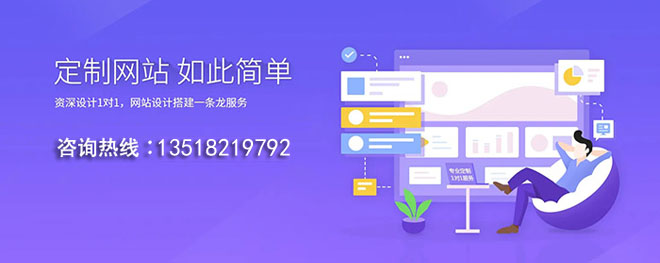
http://docs.jpush.io/guideline/jmessage_guide/
或者 http://jpush.blog.51cto.com/6164982/1628956
现在,我们来用7个步骤,每个步骤若干简单的操作,就可快速自制IM。Don't believe me just watch!
STEP 1: 注册开发者账号,登陆极光portal。
拥有极光的开发者账号后,你就可以在极光Portal上创建并管理应用
1. 点击“创建应用”,填写应用信息。
|
2. 填写开发者信息。
|
3. 注册成功。
|
4. 登陆portal.
|
| 5. 登陆成功。 登陆成功后,就可以看到开发者的应用管理界面。
|
STEP 2: 创建应用。
在我们的Web上创建应用。会要求你填写应用名(自定义)和包名(自定义,但很重要,后续配置工程中需要用到)。
确认之后会自动生成一个AppKey。
1. 点击“创建应用”,填写应用信息。
|
2. 点击“创建我的应用”,确认创建。
|
3. 查看生成的应用信息。
|
4. 到极光官网的IM子页面下载IM SDK。 网址: https://www.jpush.cn/common/im/ 将页面拉到底部可以找到下载链接:
|
5. 解压工程。
|
STEP 3: 导入Demo工程到开发环境。
以AndroidStudio的工程为例,像导入普通android project一样导入Demo工程。
1. 查看Demo文件夹目录。
|
2. 导入Demo工程到开发环境。将我们的Demo作为AndroidStudio的Module导入您现有的Project.
|
3. 导入完毕,查看您Project下的Module。
|
STEP 4: 配置Demo工程。
修改Manifest中的包名和appKey,确认无误后编译Example工程。
1. 打开新添加的Module中的AndroidManifest.xml。
|
2. 用您在portal上填写的应用包名替换其中所有的“您应用的包名”。
|
| 3. 找到meta-data节点。 把portal上为生成的AppKey,填入name为JPUSH_APPKEY对应的value。
|
| 4. 修改代码中需要import xxxx.R的地方。 全局替换:Ctrl+Shift+R
|
| 5. 至此,项目中应该没有报错的地方了。请仔细检查。 |
STEP 5: 编译Demo。
1. 连接电脑和手机,或者启动虚拟机,确认adb连接。
|
2. 建议先Clean一下工程/模块。
|
3. 选择模块,并运行。
|
4. 在弹出框中选择要运行在什么设备上。
|
5. 在你运行过之后,会在以下目录生成apk文件: 您的工程目录/您的模块名/build/outputs/apk/
|
STEP 6: 体验极光IM。
此时,将您编译出来的安装包安装到多台设备上,就可以得到一款类似微信的社交聊天工具。
现在就可以注册->登录->使用 了。
 |
 |
 |
 |
STEP 7: 在Portal页面管理用户和群组。
选择创建的应用名->进入“IM”标签->“用户管理”或者“群组管理”。
用户管理:查看所有用户名和他们的昵称,批量管理用户,修改密码等。
群组管理:查看群ID,群昵称,群成员列表。批量管理群组等。
 |
 |
完!!!
这可能是史上最酣畅淋漓的自制IM教程有木有?
马上把自己的成果分享给小伙伴们体验吧!
另外有需要云服务器可以了解下创新互联scvps.cn,海内外云服务器15元起步,三天无理由+7*72小时售后在线,公司持有idc许可证,提供“云服务器、裸金属服务器、高防服务器、香港服务器、美国服务器、虚拟主机、免备案服务器”等云主机租用服务以及企业上云的综合解决方案,具有“安全稳定、简单易用、服务可用性高、性价比高”等特点与优势,专为企业上云打造定制,能够满足用户丰富、多元化的应用场景需求。
当前文章:JMessage傻瓜教程:七步自制IM应用-创新互联
网站网址:http://ybzwz.com/article/dojjoj.html



























